技术编辑解决win10系统添加windows server Backup功能的步骤
- 更新日期:2019-11-13 人气:专注于win10系统官网 来源:http://www.vf28.com
win10系统是很多电脑用户首选的装机系统,然而有不少用户在使用过程中可能会碰到win10系统添加windows server Backup功能的情况。大部分用户电脑技术都是菜鸟水平,面对win10系统添加windows server Backup功能的问题,无法自行解决。不少用户都来咨询小编win10系统添加windows server Backup功能要怎么处理?其实可以根据以下步骤1、在开始菜单里打开服务管理器; 2、点击功能菜单下“添加功能;这样的方式进行电脑操作,就可以搞定了。下面就和小编一起看看解决win10系统添加windows server Backup功能问题详细的操作步骤:
1、在开始菜单里打开服务管理器;
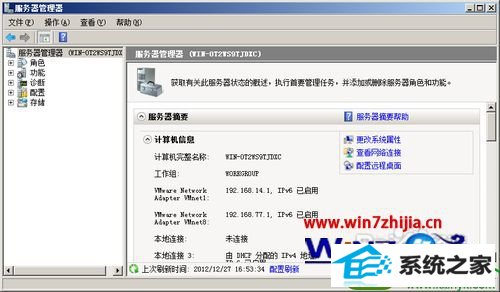
2、点击功能菜单下“添加功能;

3、在windows server Backup功能前面打上勾,默认只开通windows server Backup功能,下面还有个命令行工具,命令行工具用于windows powershell,即当服务器对装有“服务器核心”的计算机运行备份,需要使用命令行或从另一台计算机远程管理备份时使用;
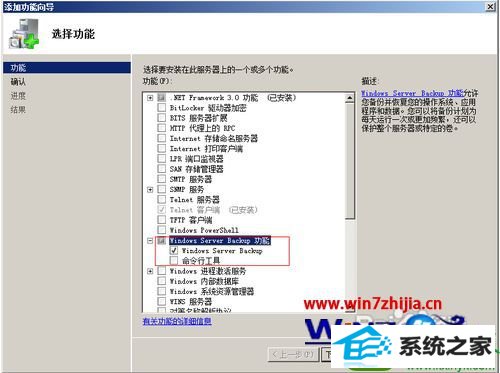
4、安装命令行工具的必备条件是本机安装了windows powersehll;
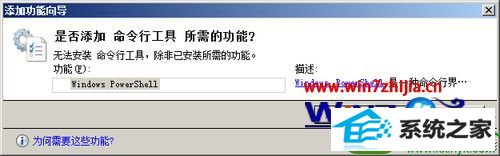
5、选择安装的组件后点击“下一步”进入确认窗口,直接点“安装”开始安装;
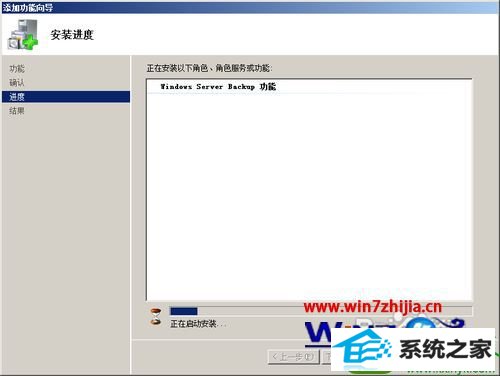
6、安装成功后系统提示,接下来在命令行里输入“wbadmin”可以进入windows server backup管理窗口对windows的备份进行管理。
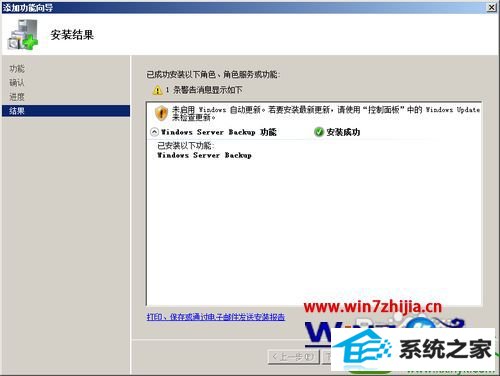
相关系统
-
 电脑公司Win10 64位 青年装机版 2020.06系统在完全断网的情况下制作,确保系统更安全,自动安装驱动、优化程序,实现系统的最大性能,终极.....2020-06-02
电脑公司Win10 64位 青年装机版 2020.06系统在完全断网的情况下制作,确保系统更安全,自动安装驱动、优化程序,实现系统的最大性能,终极.....2020-06-02 -
 雨林木风Win10 绝对装机版 2020.08(32位)在不影响大多数软件和硬件运行的前提下,已经尽可能关闭非必要服务,关闭系统还原功能跳过interne.....2020-07-13
雨林木风Win10 绝对装机版 2020.08(32位)在不影响大多数软件和硬件运行的前提下,已经尽可能关闭非必要服务,关闭系统还原功能跳过interne.....2020-07-13 -

番茄花园 ghost win10 64位专业版镜像文件v2019.10
番茄花园 ghost win10 64位专业版镜像文件v2019.10集成了最新流行的各种硬件驱动,几乎所有驱动能自动识别并安装好,首次进入系统即全部.....2019-09-17 -
 新萝卜家园Windows xp 精致装机版 2020.08通过数台不同硬件型号计算机测试安装均无蓝屏现象,硬件完美驱动,该系统具有全自动无人值守安装.....2020-08-02
新萝卜家园Windows xp 精致装机版 2020.08通过数台不同硬件型号计算机测试安装均无蓝屏现象,硬件完美驱动,该系统具有全自动无人值守安装.....2020-08-02 -
 萝卜家园Win10 64位 优化装机版 2020.11未经数字签名的驱动可以免去人工确认,使这些驱动在进桌面之前就能自动安装好,更新和调整了系统优.....2020-10-16
萝卜家园Win10 64位 优化装机版 2020.11未经数字签名的驱动可以免去人工确认,使这些驱动在进桌面之前就能自动安装好,更新和调整了系统优.....2020-10-16 -
 电脑公司Win10 多驱动装机版 2020.12(64位)首次登陆桌面,后台自动判断和执行清理目标机器残留的病毒信息,以杜绝病毒残留,集成了最新流.....2020-11-16
电脑公司Win10 多驱动装机版 2020.12(64位)首次登陆桌面,后台自动判断和执行清理目标机器残留的病毒信息,以杜绝病毒残留,集成了最新流.....2020-11-16